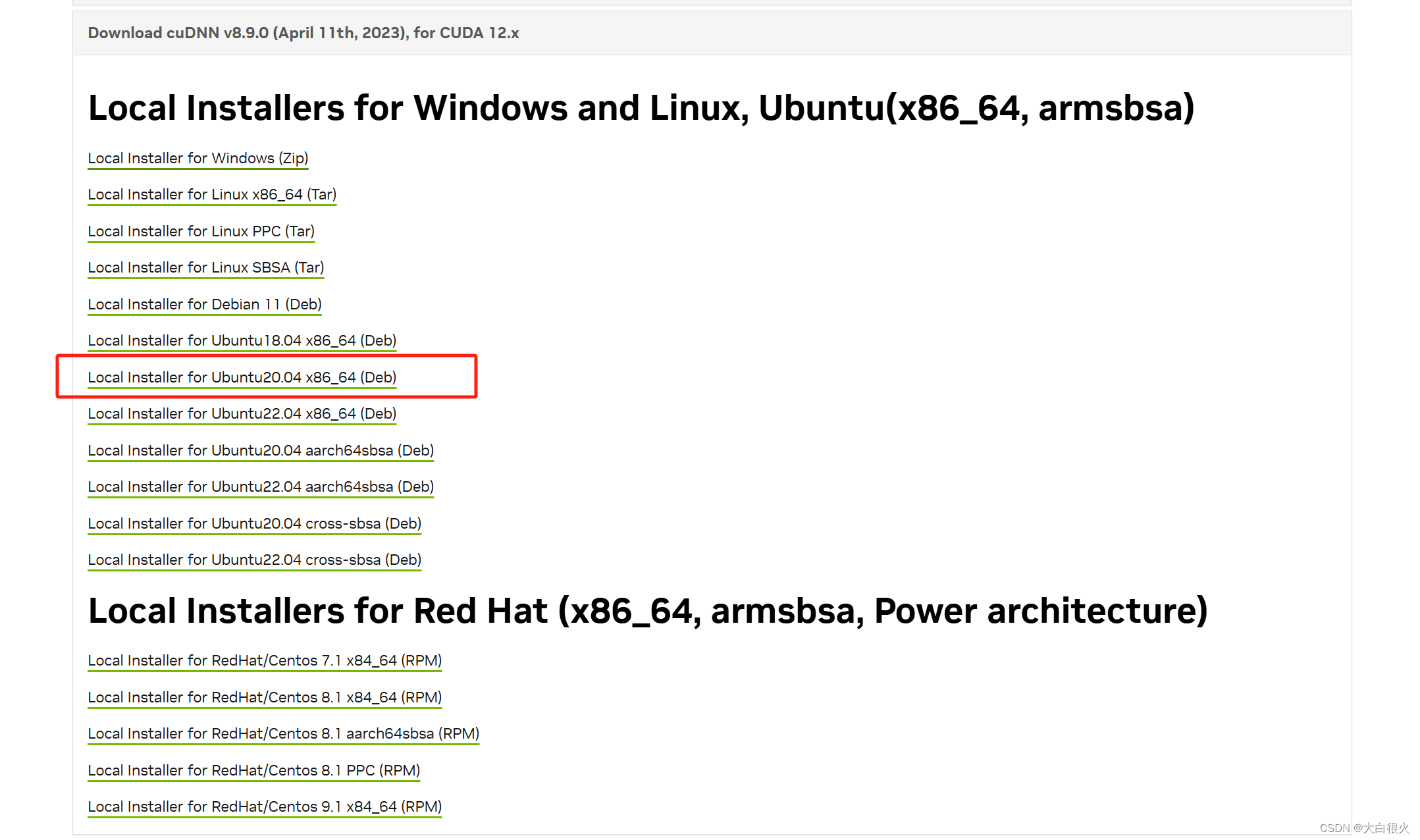Ubuntu 20.04安装显卡驱动、CUDA、Pytorch(2024.06最新)
文章目录
- 一、安装显卡驱动
- 1.1 查看显卡型号
- 1.2 根据显卡型号选择驱动
- 1.3 获取下载链接
- 1.4 查看下载的显卡驱动安装文件
- 1.5 更新软件列表和安装必要软件、依赖
- 1.6 卸载原有驱动
- 1.7 禁用默认驱动
- 1.8 安装lightdm显示管理器
- 1.9 停止显示服务器
- 1.10 在文本界面中,禁用X-window服务
- 1.11 安装驱动
- 1.12 检测显卡驱动是否安装成功
- 1.12 重启显示服务、恢复图像界面
- 二、安装CUDA
- 2.1 选择合适的CUDA版本
- 2.2 下载CUDA
- 2.3 安装CUDA
- 2.4 环境变量配置
- 2.5 检测CUDA是否安装成功
- 三、安装Pytorch
- 3.1 选择合适Pytorch版本
- 3.2 安装Pytorch
- 四、关于安装cuDNN(这个坑以后再补)
一、安装显卡驱动
1.1 查看显卡型号
lspci | grep -i nvidia

我们发现输出的信息中有
Device 2230,可以根据这个信息查询显卡型号
查询网址:https://admin.pci-ids.ucw.cz/mods/PC/10de?action=help?help=pci
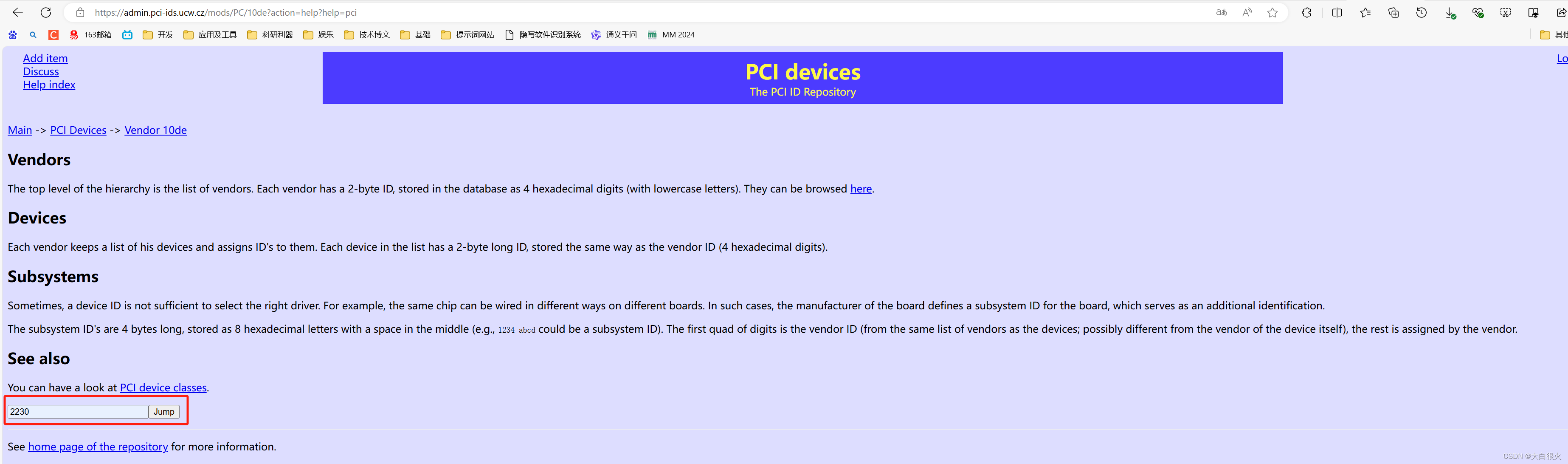
输入后点击
Jump查询
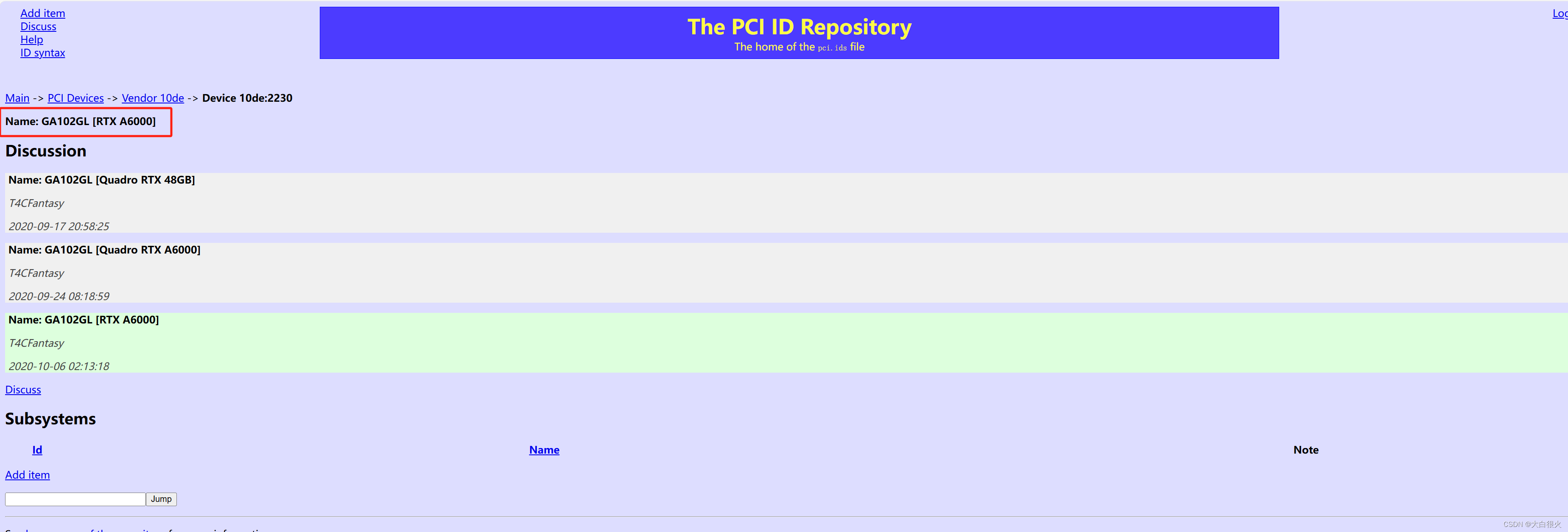
我们发现显卡型号为
RTX A6000
1.2 根据显卡型号选择驱动
英伟达驱动下载:https://www.nvidia.cn/Download/Find.aspx?lang=cn&QNF=1
根据需求,输入显卡型号、操作系统和语言,选择相应的驱动版本,我选择550.78这个版本。
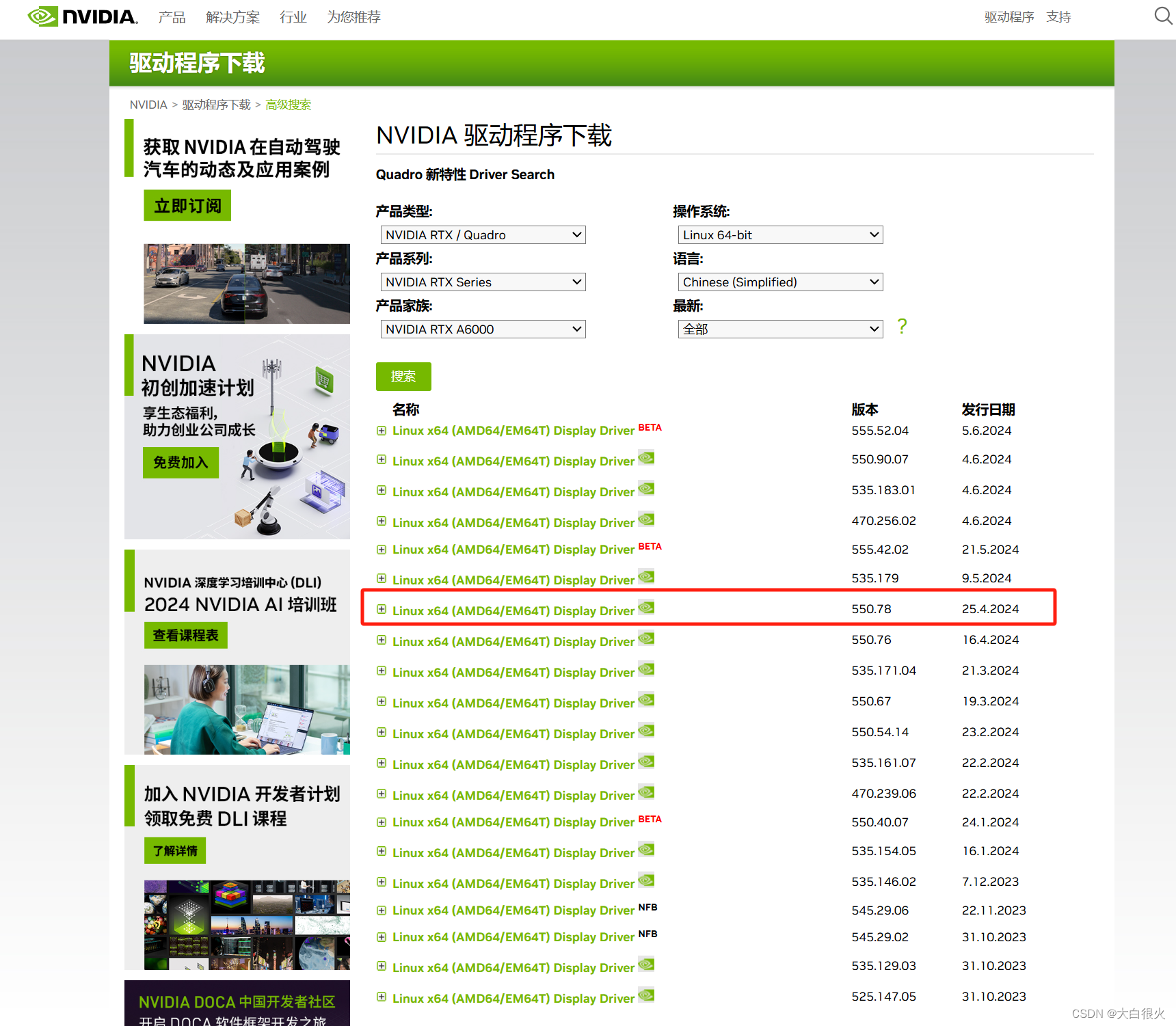
1.3 获取下载链接
点击下载
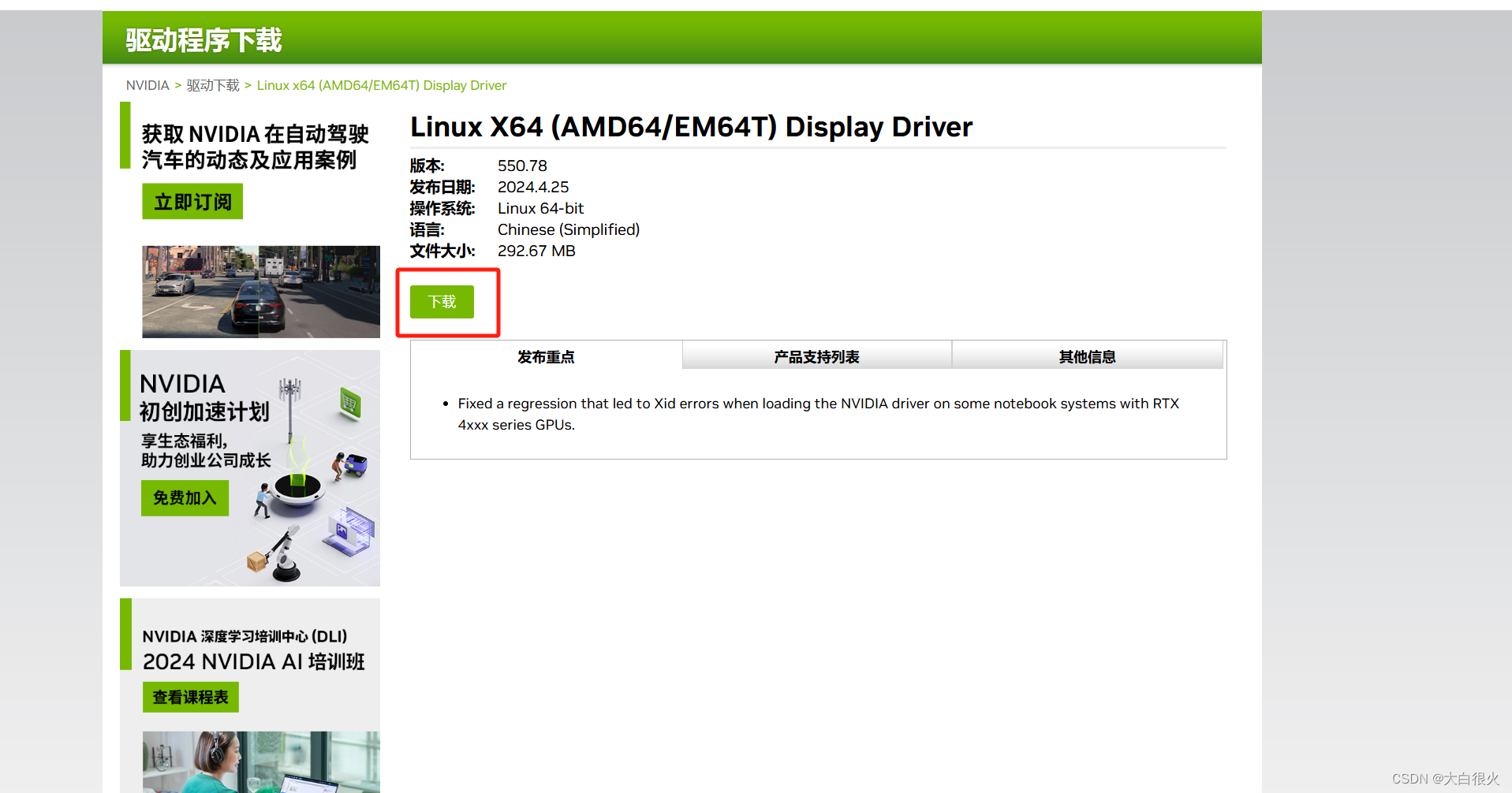
点击【同意并开始下载】
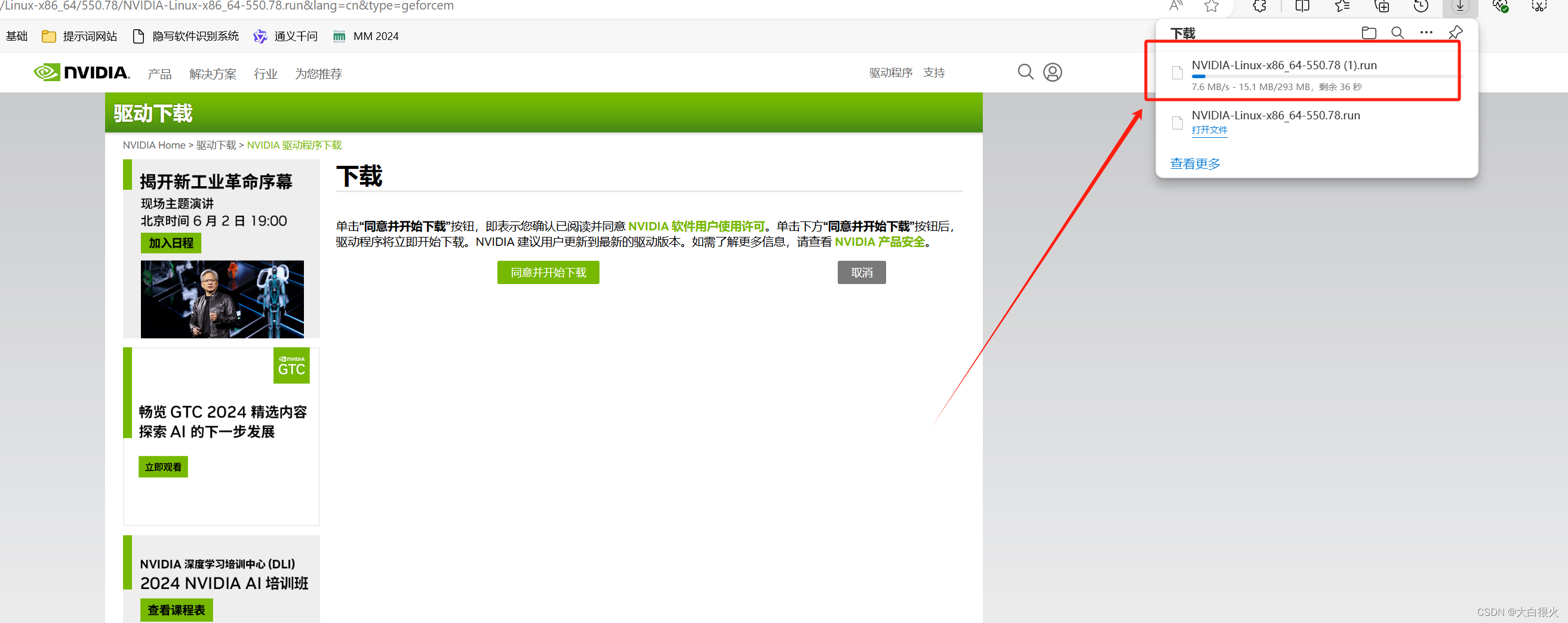
复制下载链接:https://cn.download.nvidia.cn/XFree86/Linux-x86_64/550.78/NVIDIA-Linux-x86_64-550.78.run
并使用wget在命令行下载:
wget https://cn.download.nvidia.cn/XFree86/Linux-x86_64/550.78/NVIDIA-Linux-x86_64-550.78.run

1.4 查看下载的显卡驱动安装文件
ll

1.5 更新软件列表和安装必要软件、依赖
sudo apt-get update
sudo apt-get install g++
sudo apt-get install gcc
sudo apt-get install make
1.6 卸载原有驱动
sudo apt-get remove --purge nvidia*
1.7 禁用默认驱动
在安装NVIDIA驱动前,禁用系统自带显卡驱动nouveau
使用vim打开和修改文件,也可用gedit
sudo vim /etc/modprobe.d/blacklist.conf
在文件尾增加两行:
blacklist nouveau
options nouveau modeset=0
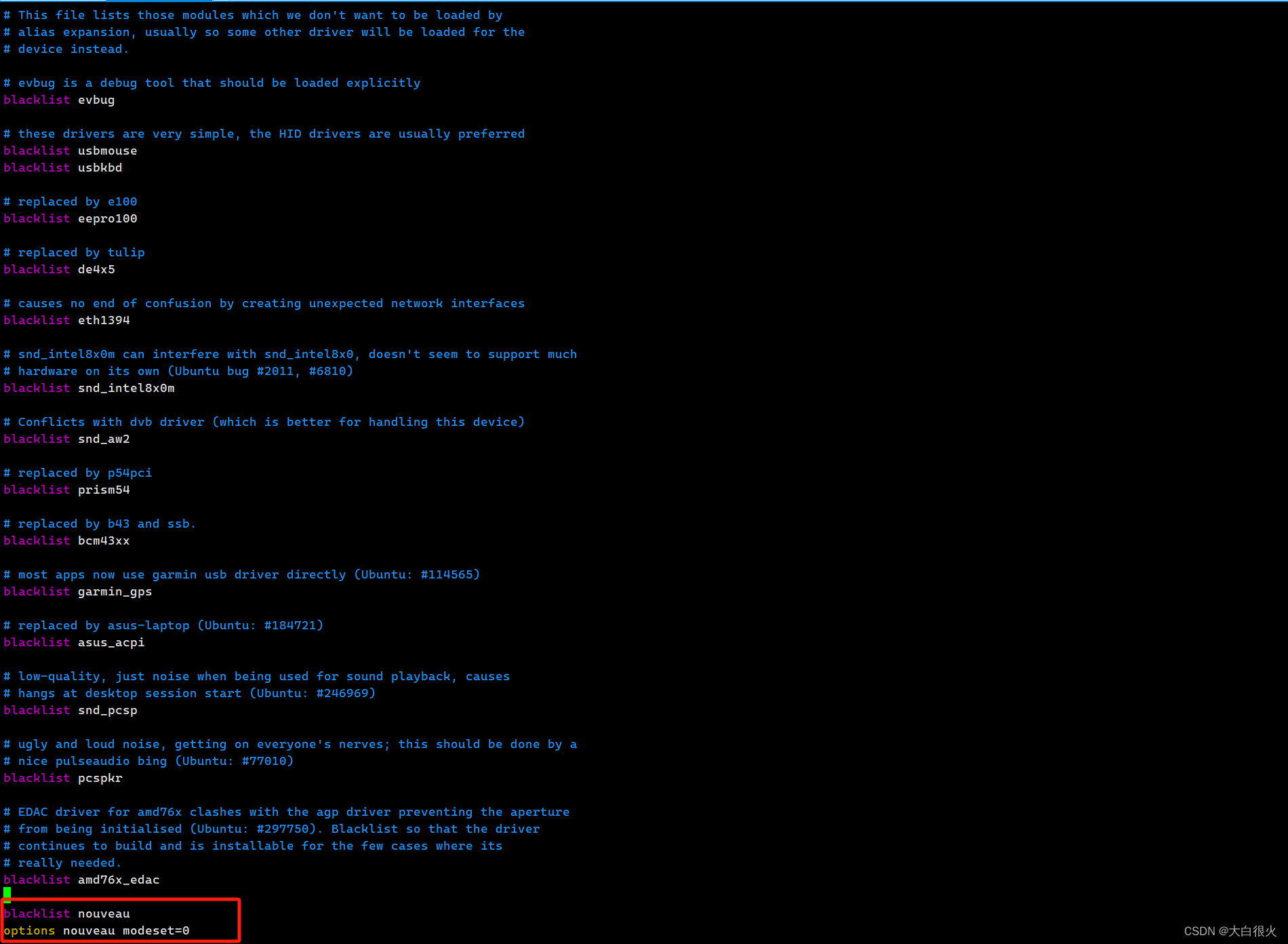
更新文件
sudo update-initramfs –u
此时必须重启电脑:
sudo reboot
1.8 安装lightdm显示管理器
sudo apt-get install lightdm
1.9 停止显示服务器
sudo telinit 3
1.10 在文本界面中,禁用X-window服务
sudo service gdm3 stop
1.11 安装驱动
# 授予执行权限
sudo chmod 777 NVIDIA-Linux-x86_64-550.78.run# 执行安装命令
sudo ./NVIDIA-Linux-x86_64-550.78.run
1.12 检测显卡驱动是否安装成功
nvidia-smi
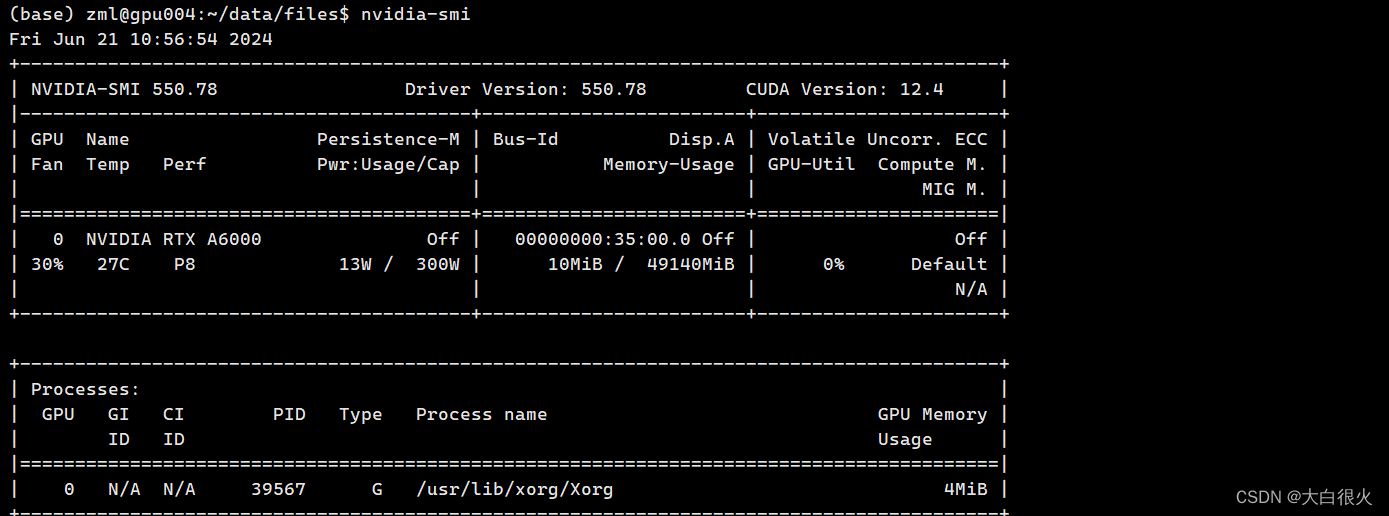
大功告成~
1.12 重启显示服务、恢复图像界面
sudo service gdm3 start
sudo telinit 5
二、安装CUDA
2.1 选择合适的CUDA版本
我显卡的驱动版本是550.78,可以安装CUDA 12版本。可根据自己显卡版本选择合适的CUDA版本:查询链接:https://docs.nvidia.com/cuda/cuda-toolkit-release-notes/index.html
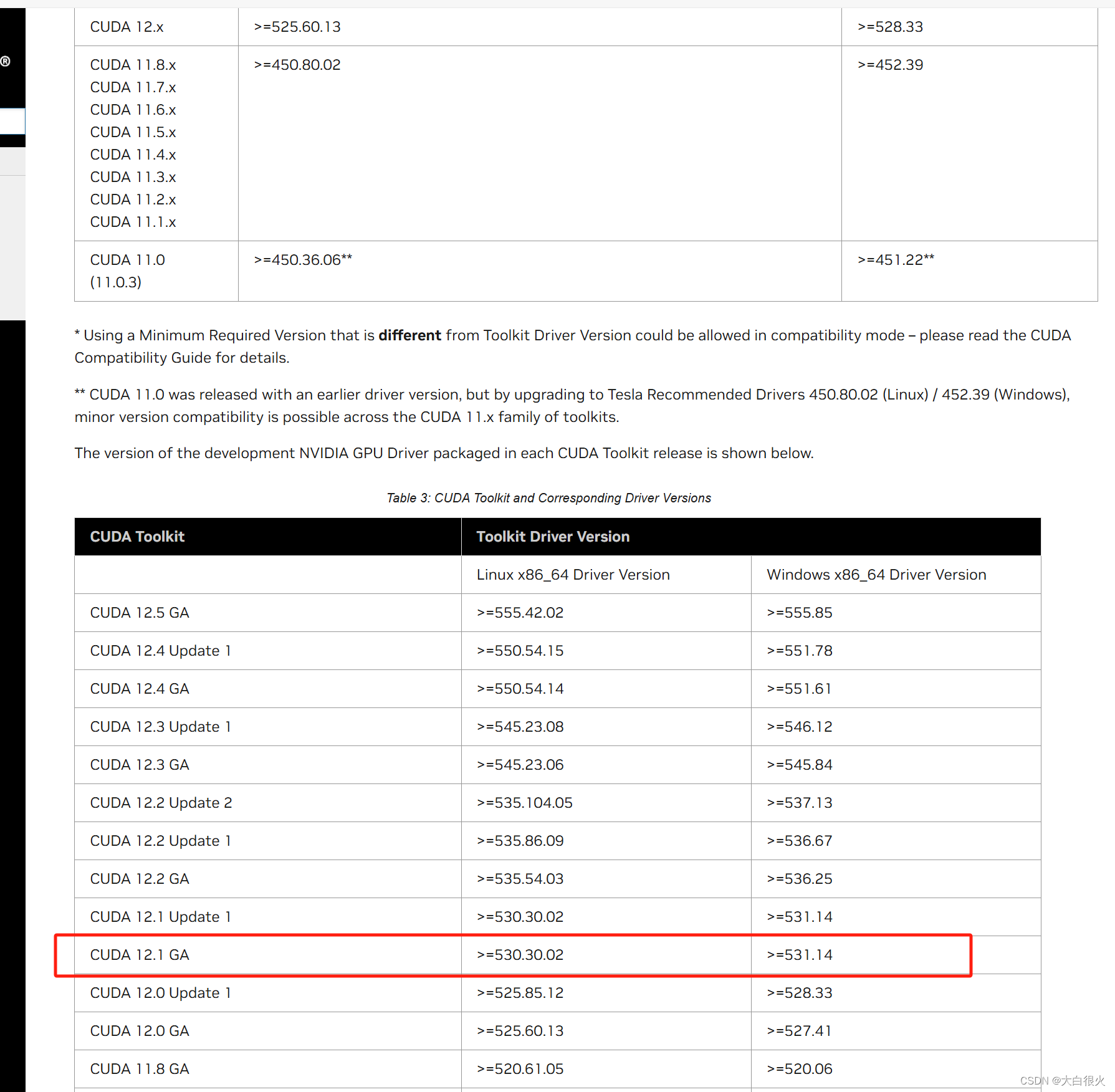
2.2 下载CUDA
下载页面链接:https://developer.nvidia.com/cuda-toolkit-archive
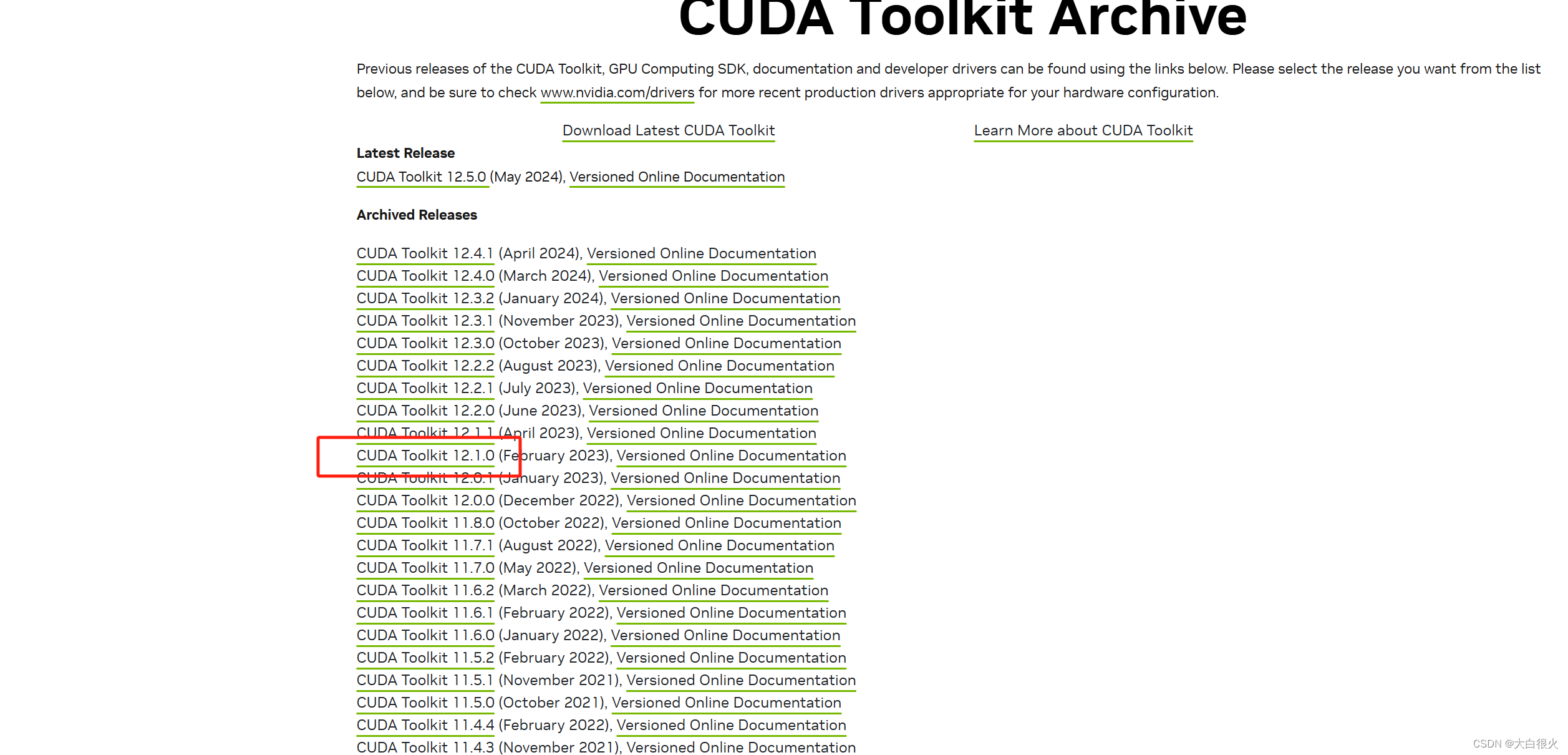
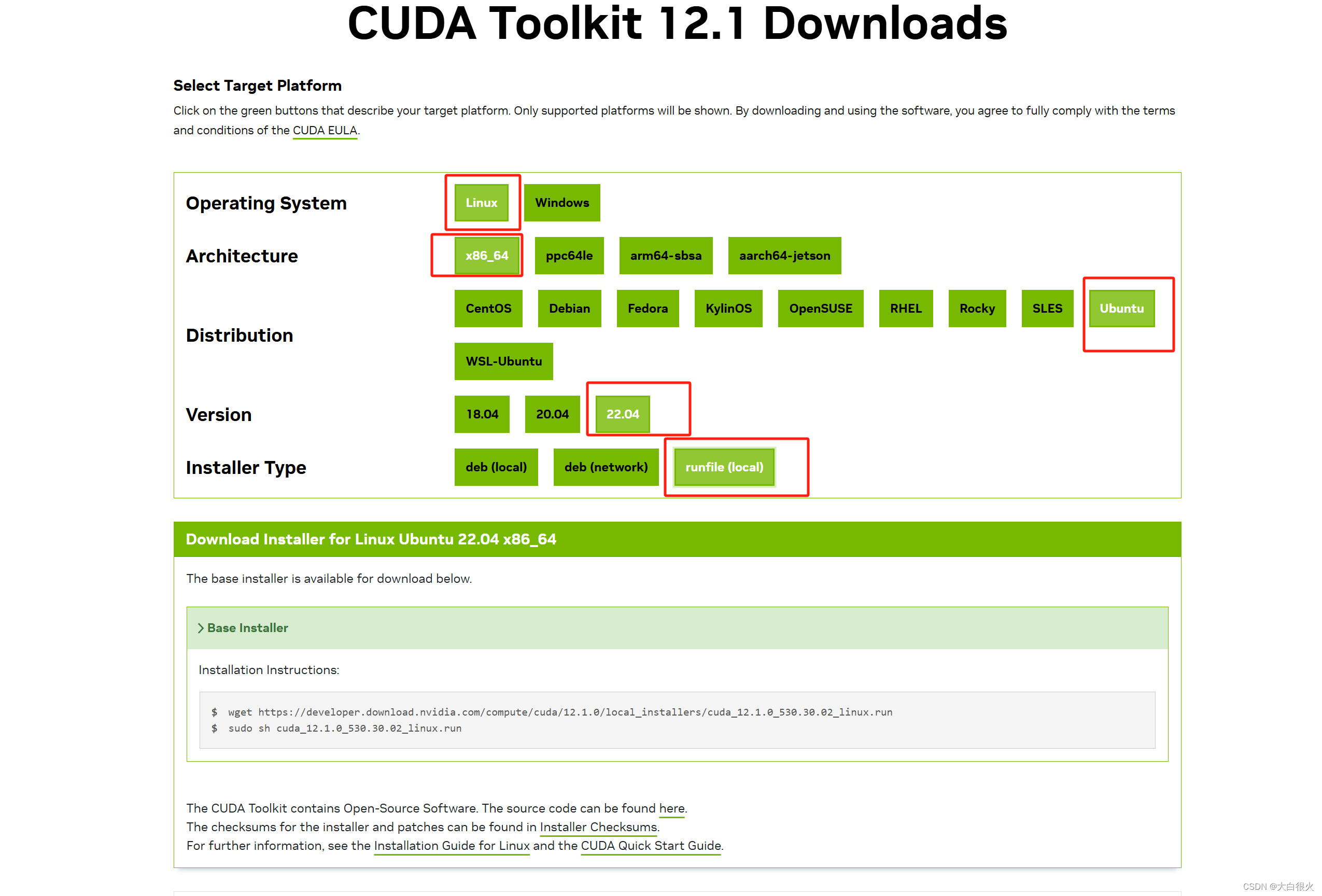
# 使用命令下载文件:
wget https://developer.download.nvidia.com/compute/cuda/12.1.0/local_installers/cuda_12.1.0_530.30.02_linux.run
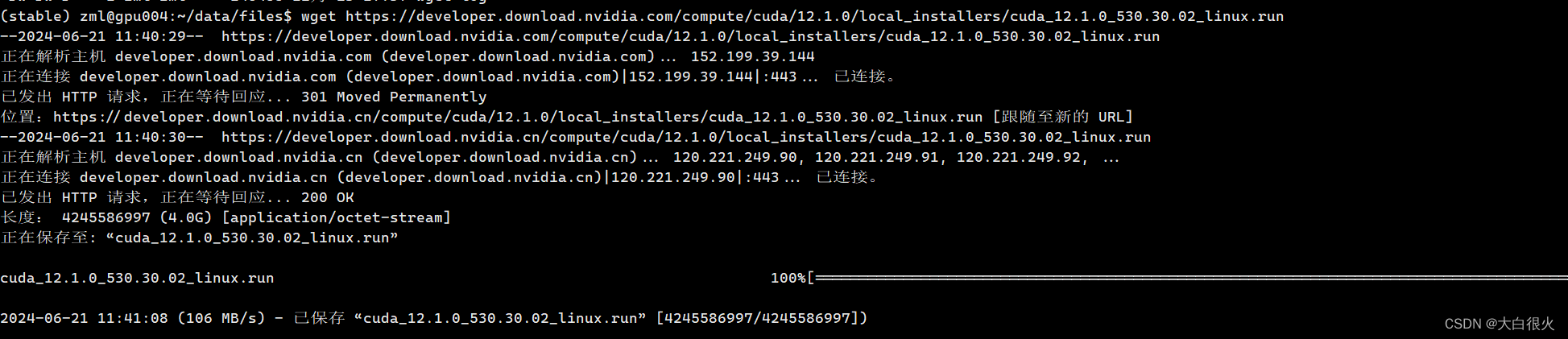
# 使用命令查看文件下载:
ll
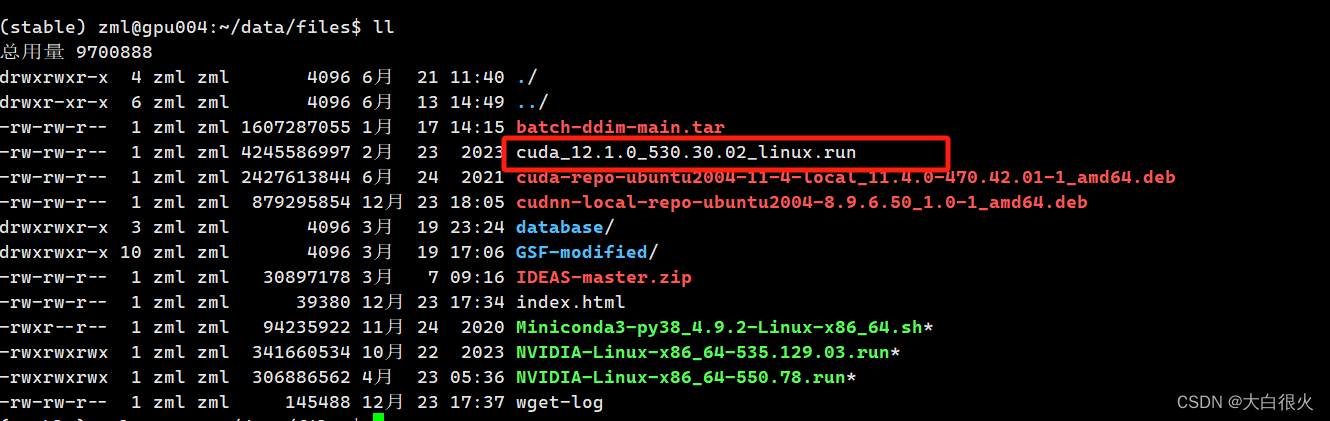
2.3 安装CUDA
sudo sh cuda_12.1.0_530.30.02_linux.run
稍等一会,会出现如下界面,输入:accept即可安装
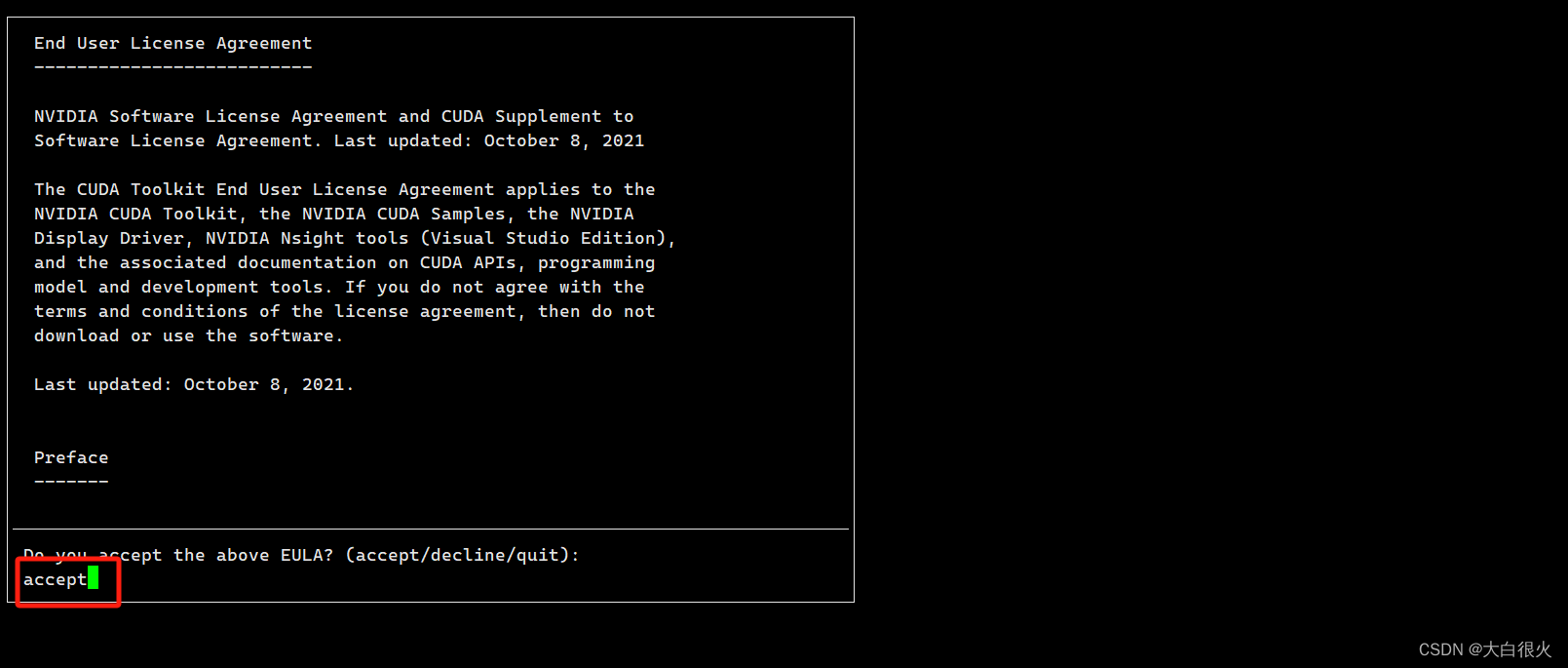
接着会出现如下界面:
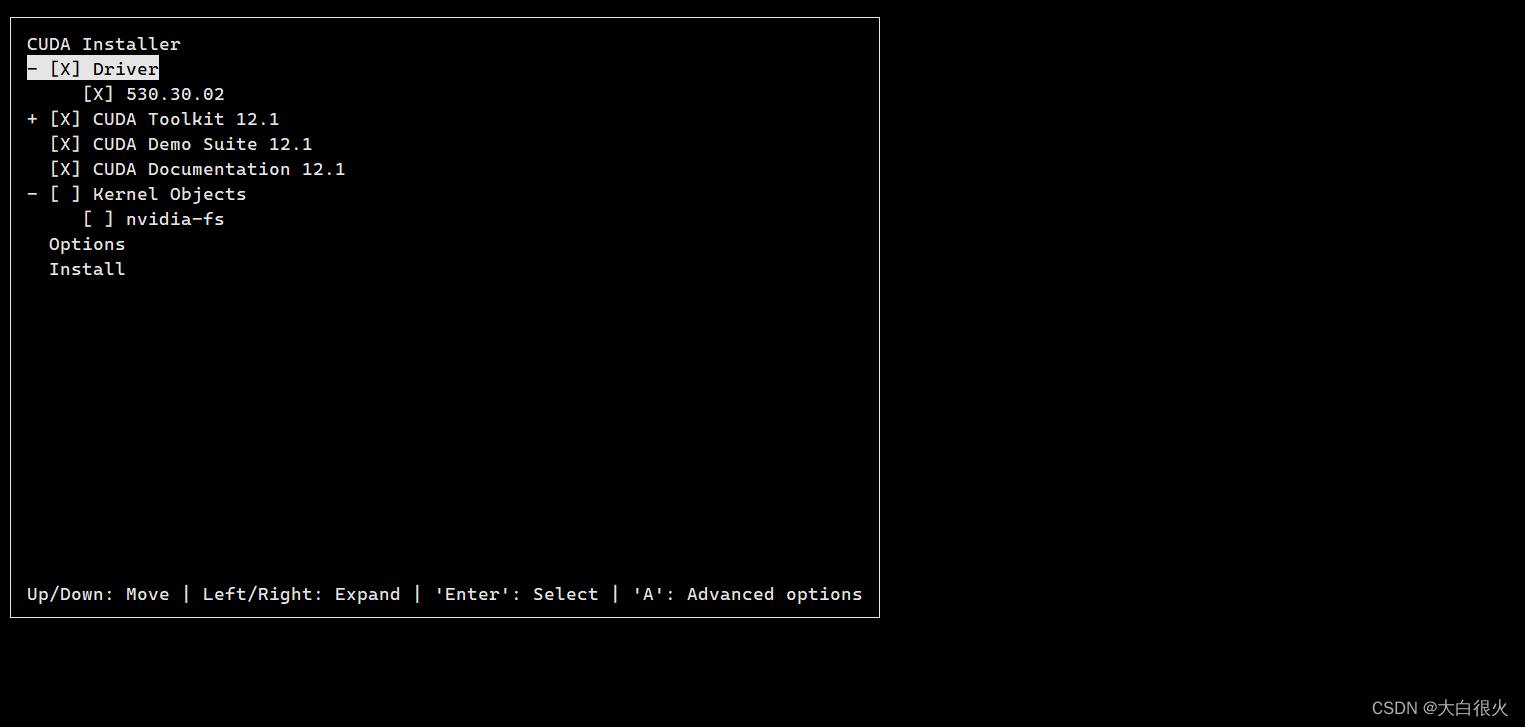
需要注意的是,上述过程我们已在步骤1安装显卡驱动,已无需再装,可通过键盘选择,取消驱动的安装。
再将光标通过键盘移至Install,开始安装:
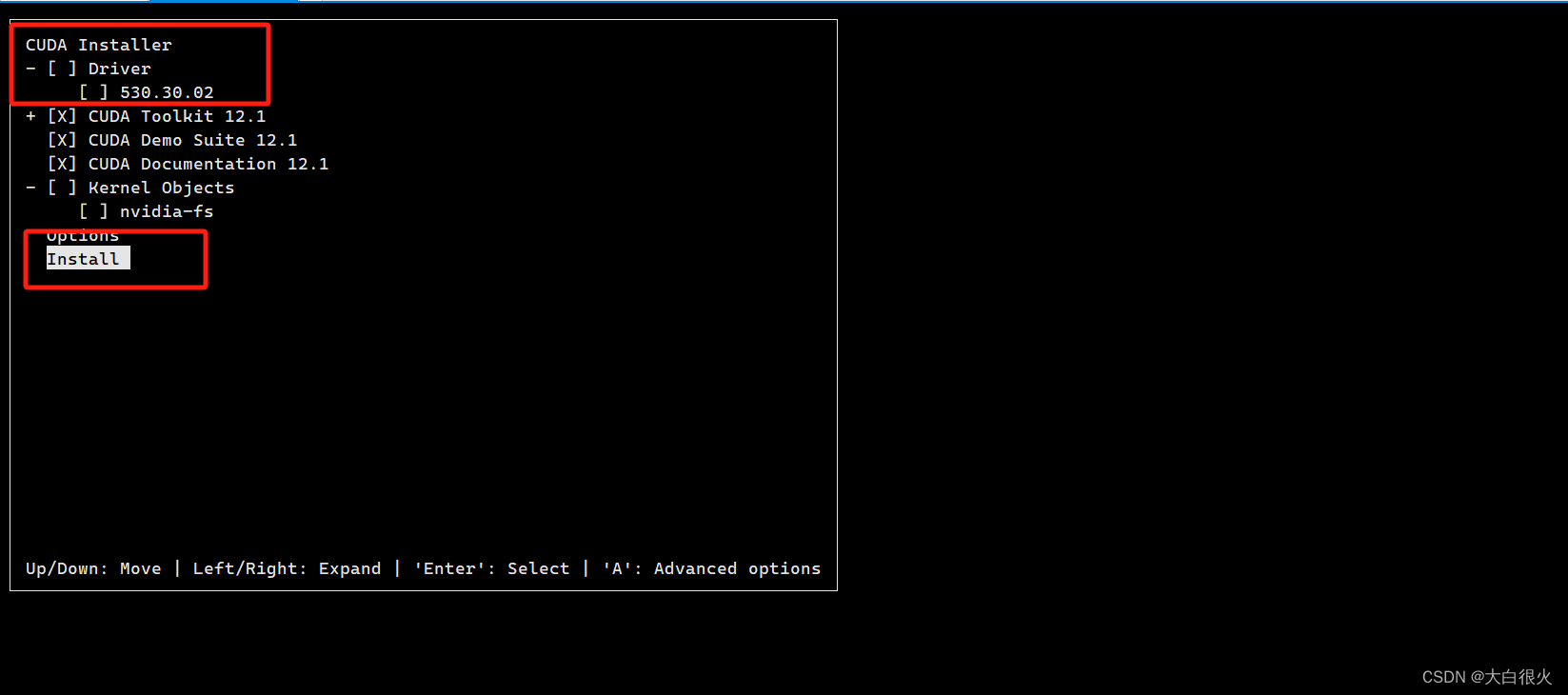
2.4 环境变量配置
以vim方式打开配置文件
sudo vim ~/.bashrc
在文件尾中加入以下两行:
export PATH="/usr/local/cuda-12.1/bin:$PATH"
export LD_LIBRARY_PATH="/usr/local/cuda-12.1/lib64:$LD_LIBRARY_PATH"

更新环境变量
source ~/.bashrc
2.5 检测CUDA是否安装成功
nvcc -V

命令行显示如上信息,表明安装成功!大功告成~
三、安装Pytorch
3.1 选择合适Pytorch版本
链接:https://pytorch.org/get-started/previous-versions/
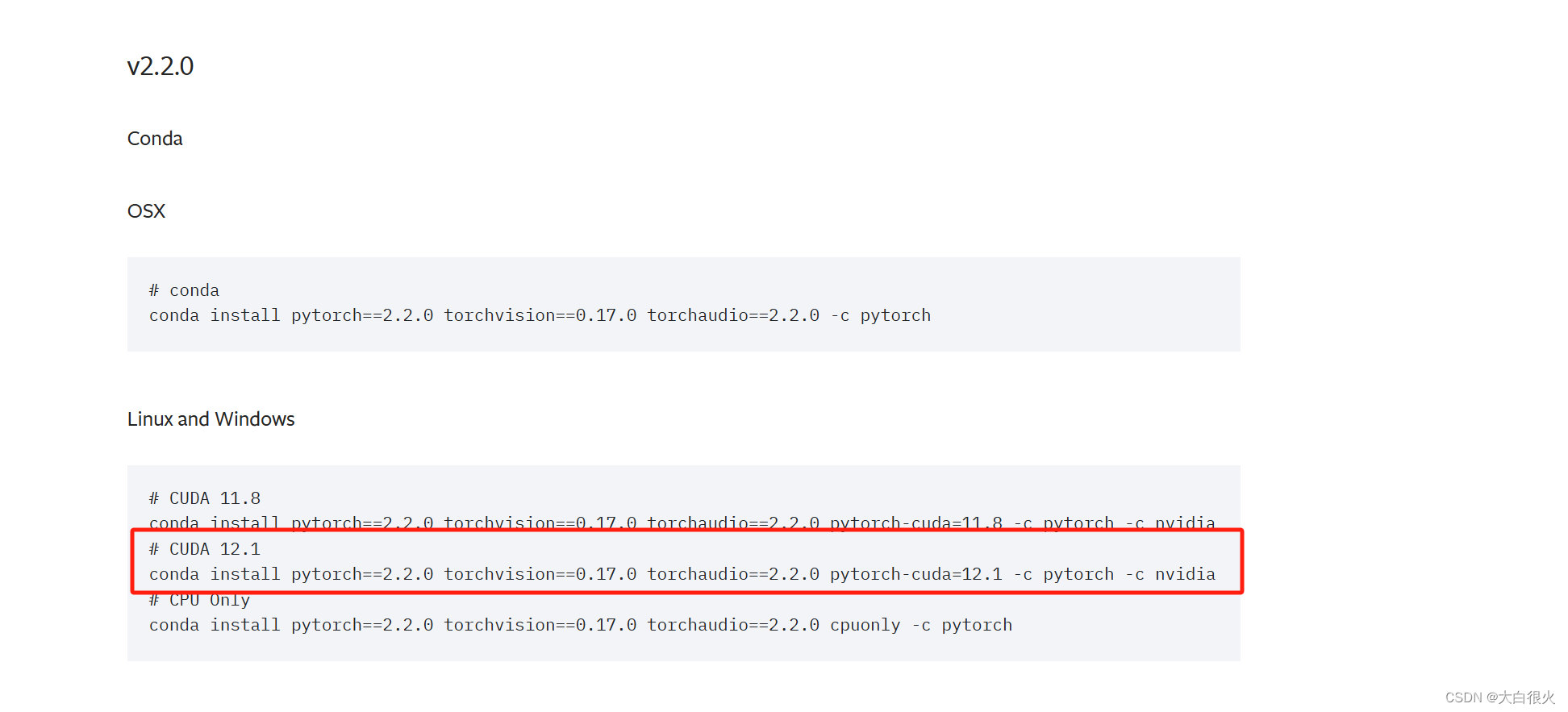
由于CUDA安装的版本是12.1,所以可以用Pytorch的v2.2.0版本
3.2 安装Pytorch
可用conda安装
conda install pytorch==2.2.0 torchvision==0.17.0 torchaudio==2.2.0 pytorch-cuda=12.1 -c pytorch -c nvidia
也可用pip安装
pip install torch==2.2.0 torchvision==0.17.0 torchaudio==2.2.0 --index-url https://download.pytorch.org/whl/cu121
四、关于安装cuDNN(这个坑以后再补)
cuDNN是一个基于CUDA的深度学习GPU加速库,可以提高深度学习模型在GPU上的训练速度。cuDNN不是必须安装的,但是一般会采用这个加速库。部分深度学习框架,如PyTorch,会自带预先编译的cuDNN,无需手动安装。后面我还需要安装Pytorch,所以cuDNN就没安装,需要安装的可以参考下面信息,但是不完整。
版本查看页面:https://developer.nvidia.com/cudnn-downloads
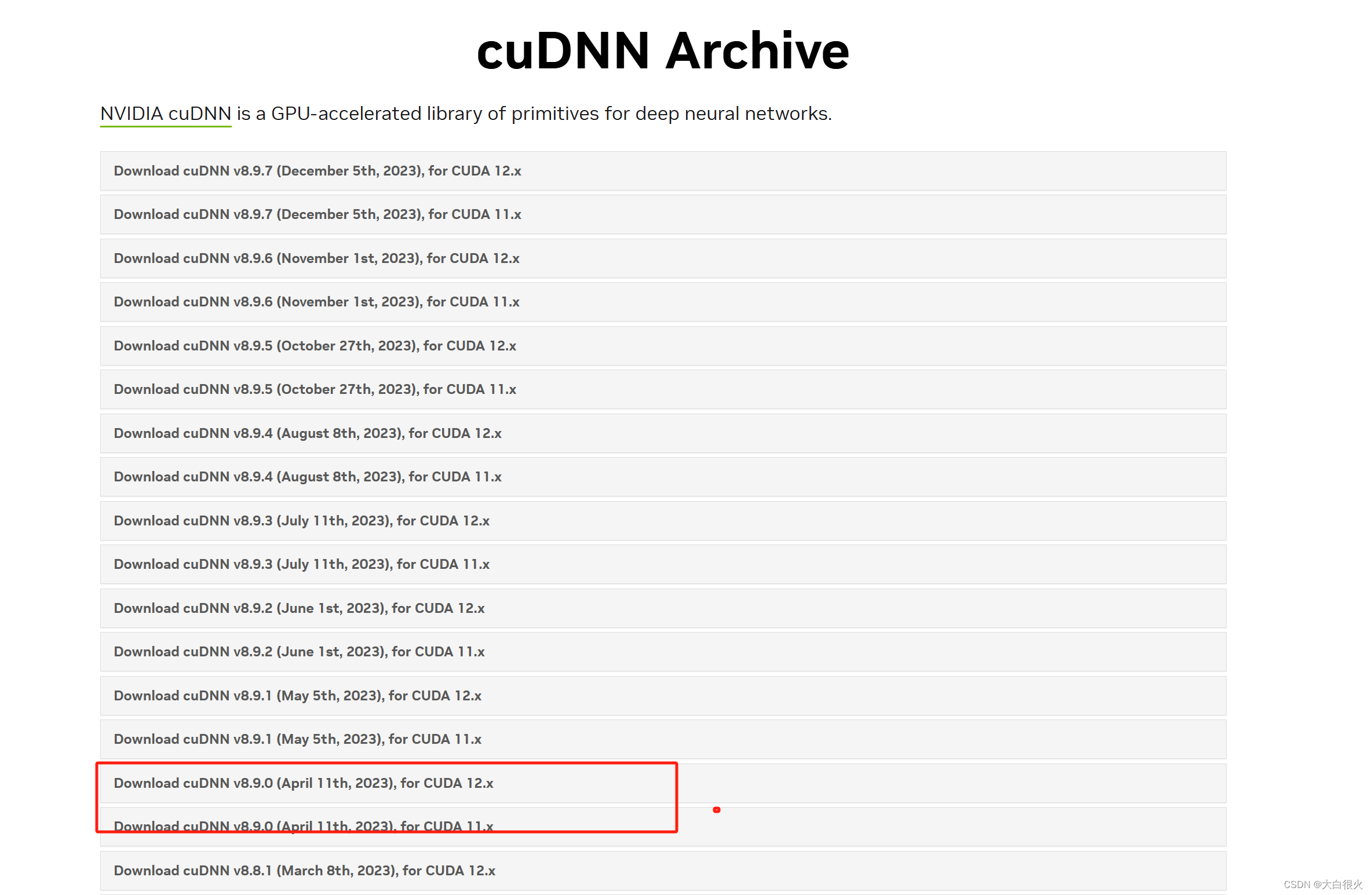
下载
CUDA 12对应的cuDNN版本,这里我们选择8.9.0版本。点击该版本,显示如下,我们选择红框圈中的版本。